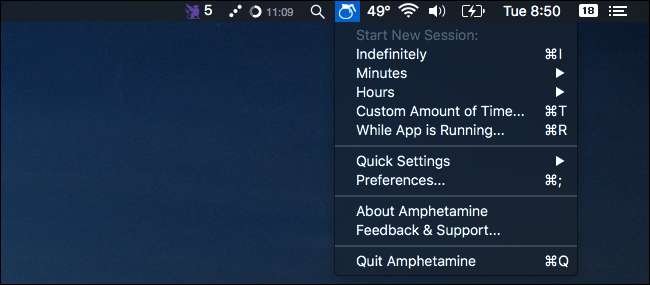
Oletetaan, että aloitat suuren latauksen ja sitten nukkumaan. Kun heräät, huomaat, että Macisi meni nukkumaan ennen työnsä lopettamista. Eikö ole mitään tapaa pysäyttää tämä?
Luultavasti tiedät, että voit siirtyä Macin Järjestelmäasetukset> Energiansäästäjä-kohtaan ja muuttaa kuinka usein se menee nukkumaan.
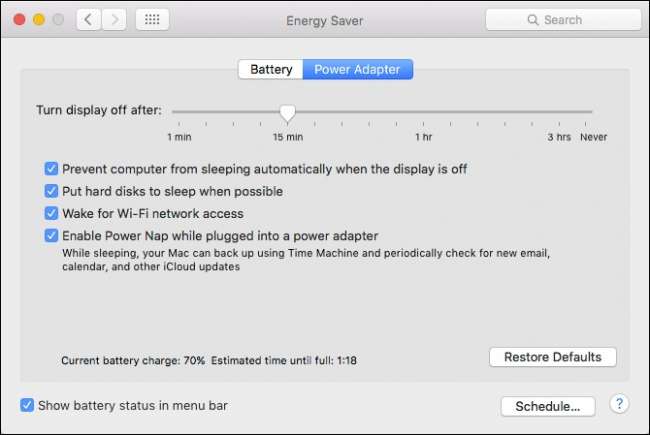
LIITTYVÄT: Kuinka estää Macia nukkumasta ilman muita ohjelmistoja
Mutta toisinaan haluat pitää sen hereillä loputtomiin tai eri ajan kuin mitä olet määrittänyt Järjestelmäasetuksissa. Pysyvien asetusten muuttamisen sijaan voit käyttää joitain väliaikaisia asetuksia ilmaisella Mac-sovelluksella nimeltä Amfetamiini . Sen avulla voit myös ohjelmoida Macin pysymään hereillä tietyissä olosuhteissa, kuten silloin, kun tietty Wi-Fi-verkko on lähellä, tietty sovellus on auki tai tiettyinä vuorokaudenaikoina.
Voit tehdä osan tästä myös yksinkertaisella Terminal-komennolla Amfetamiini on paljon tehokkaampi, jos olet valmis asentamaan ylimääräisen sovelluksen.
Kuinka käyttää amfetamiinia
Lataa, asenna ja käynnistä Ampetamine kuten mikä tahansa muu Mac-sovellus. Kun teet niin, valikkorivillä näkyy uusi kuvake, joka näyttää pillereiltä. (Voit muokata tätä kuvaketta, mutta pääsemme siihen hetkessä.)
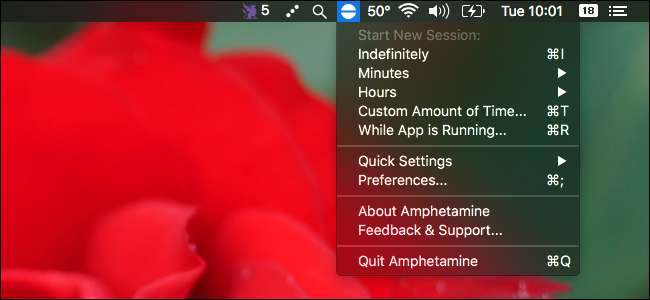
Napsauttamalla tätä kuvaketta voit vaihtaa Macin nopeasti pysymään hereillä "loputtomiin". Vaihtoehtoisesti voit pitää Macin hereillä tietyn minuutin ...
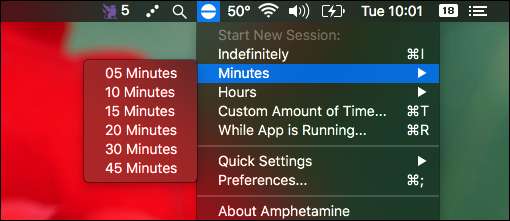
… Tai tietty määrä tunteja.
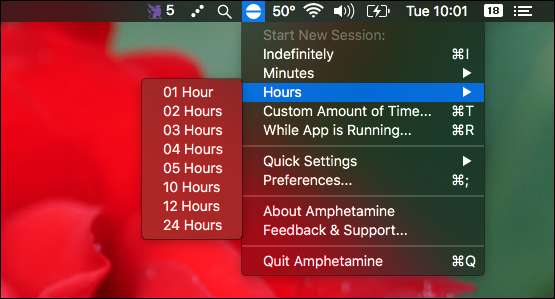
Jos tämä ei riitä sinulle, voit myös pitää Macin hereillä tietyn ohjelman ollessa käynnissä. Miksi haluat tämän? Ehkä olet määrittänyt lataushallinnan sulkeutumaan, kun lataus on valmis, ja haluat varmistaa, että Mac jatkaa toimintaansa, kunnes se on valmis. Jos et voi kuvitella itsesi käyttävän tätä ominaisuutta, pidä kiinni ajastetuista vaihtoehdoista.
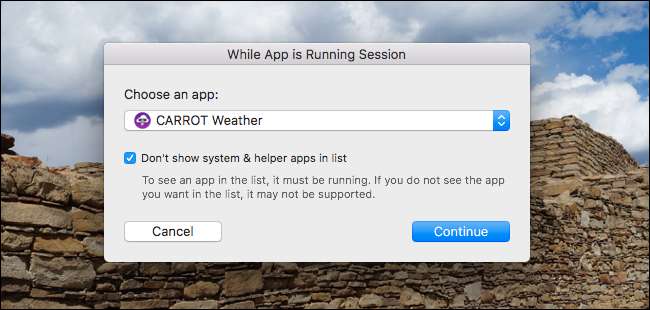
Tehokas joukko määritysvaihtoehtoja
Jos olet sellainen käyttäjä, joka haluaa määrittää kaiken niin, että se on oikein, rakastat Amphetaminein tarjoamaa asetuspaneelia. Napsauta valikkopalkin kuvaketta ja siirry kohtaan "Asetukset", jotta voit säätää sydämesi sisältöä.
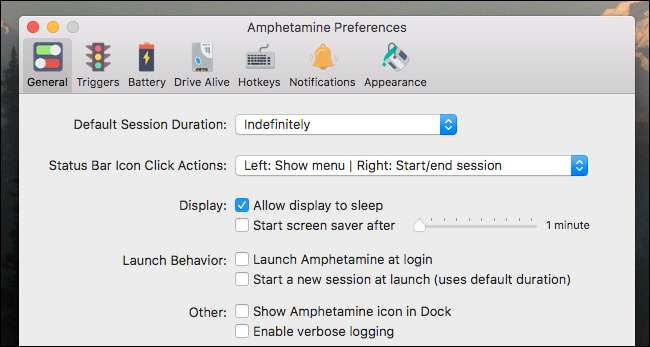
Esimerkiksi, jos haluat vain, että Mac pysyy hereillä, kun napsautat kuvaketta, voit määrittää sen vaihtamalla pudotusvalikkoa ”Tilarivin kuvakkeen napsautustoiminnot”. Voit myös päättää, pysyykö näyttösi hereillä vai meneikö se nukkumaan, kun Mac on hereillä.
Akku-paneelissa voit kertoa Amphetamiinille lopettaa Mac-tietokoneesi hereillä, kun akku vajoaa asetetulle tasolle.
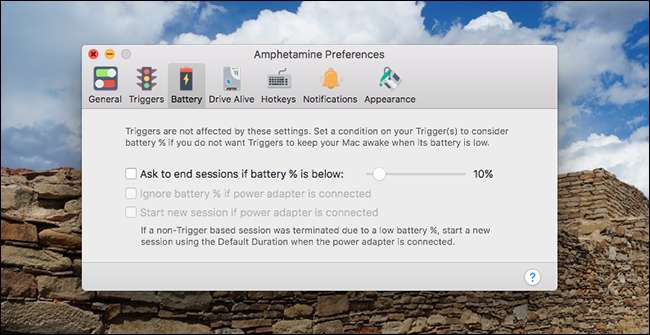
Tämä on hyvä idea, ellet halua Macin olevan hereillä, kunnes akku loppuu.
Tässä on muutama mielenkiintoinen paneeli, jotka antavat sinulle vielä enemmän voimaa:
- Drive Alive -paneelin avulla voit pakottaa tietyt kiintolevyt pysymään hereillä virran sammuttamisen sijaan, kun tietokone on hereillä.
- Pikanäppäimet-paneelin avulla voit määrittää yleisiä pikanäppäimiä istuntojen aloittamiseksi ja lopettamiseksi.
- Ilmoitukset-paneelin avulla voit päättää, ilmoittaako Amphetamine sinulle alkavista ja päättyvistä istunnoista ja mitä ohjelman ääniä kuuluu.
- Ulkonäkö-paneelin avulla voit muuttaa kuvakkeen pillereistä kahvikannuksi (suosikkikuvake), teekannuksi tai jopa pöllöksi.
Amfetamiinissa ei todellakaan ole sellaista osaa, jota käyttäjä ei voi hallita, mikä tekee siitä tehokäyttäjän unelman. Mutta käyttäjien, jotka haluavat sivuuttaa nämä asetukset, ei koskaan tarvitse tarkastella niitä: valikkopalkin kuvake riittää suurimmalle osalle käyttäjiä.
Määritä automaattisen kofeiinin lisäasetukset
Yksi paneeli, jota en ole vielä maininnut: Triggers. Tämän avulla voit määrittää säännöt siitä, milloin Macin tulisi olla hereillä.
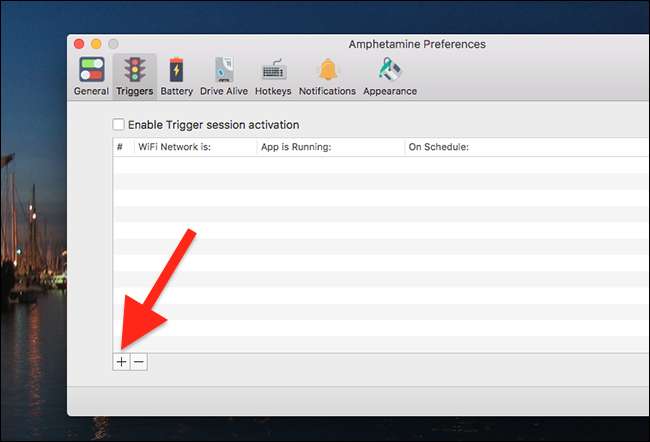
Aloita siirtymällä Triggers-osioon ja napsauttamalla “+” -painiketta luodaksesi uuden laukaisimen.
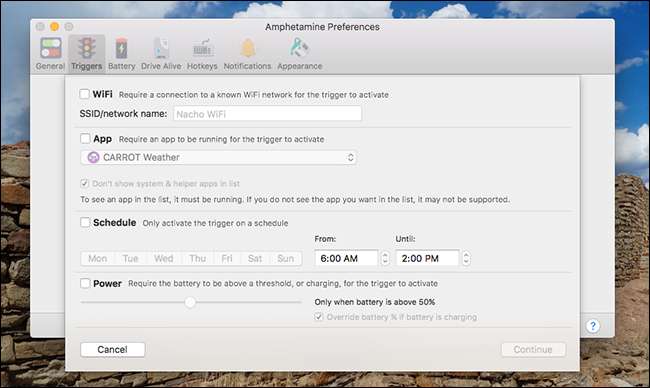
Nyt voit asettaa sarjan ehtoja, jotka pitävät Macin automaattisesti hereillä. Esimerkiksi, jos et halua Macin menevän nukkumaan arkisin, kun olet kotona, voit määrittää Wi-Fi-verkon ja tietyn ajanjakson. Vaihtoehtoisesti voit asettaa Amphetamiinin pitämään Macin hereillä milloin tahansa lataushallinta on auki. Sinulla on paljon voimaa täällä, joten kaivaa sisään. Huomaa vain, että amfetamiini on oltava käynnissä, jotta laukaisimet aktivoituvat.






